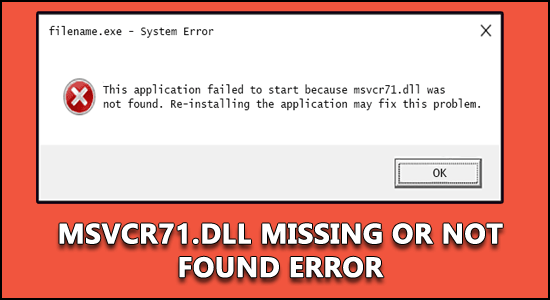
A program megnyitásakor az MSVCR71.dll hiányzó hibaüzenet jelenik meg a Windows 10 rendszeren? Érdekelne, hogyan javíthatom ki az MSVCR71.dll hibát, majd próbálja meg a VC++ újraterjeszthető csomag saját betöltését, vagy töltse le és cserélje ki az MSVCR71.dll fájlt.
Ahogy a leírásban is látható, az MSVCR71.dll egy Microsoft C Runtime Library fájl, és sok más programnak szüksége volt a megfelelő működéséhez. Néha azonban a DLL-fájlok sérült, törölt vagy hiánya miatt hibaüzenet jelenik meg .
A bejelentett felhasználók szerint a következő hibaüzenet jelenik meg a képernyőn -
A program nem indítható, mert az MSVCR71.DLL hiányzik a számítógépről.
Nos, ez nagyon bosszantó, de szerencsére vannak olyan javítások, amelyek sok felhasználónál működtek az MSVCR71.dll hiba kijavítására Windows 10 rendszeren.
Itt megosztom veled azokat a szakértői megoldásokat, amelyek sok felhasználónál működtek, ezért feltétlenül kövesse őket.
Hogyan javíthatom ki az MSVCR71.dll hiányzó hibát Windows 10 rendszeren?
Tartalomjegyzék
1. javítás: Futtassa a Rendszerfájl-ellenőrző (SFC) vizsgálatot
Az SFC egy Windows beépített eszköz, amely kijavítja a sérült rendszerfájlokat a Windows rendszeren, és ellenőrzi a hiányzó DLL-fájlokat is. Ezért, ha a „ A program nem indul el, mert az MSVCR71.dll hiányzik a számítógépről. ” hiba, akkor ezt a megoldást kell alkalmaznia.
- Először nyomja meg a Windows + X billentyűt, és válassza a Parancssor (Rendszergazda) lehetőséget .
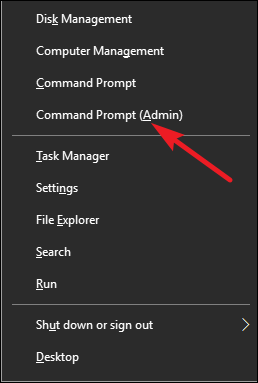
- A Parancssorba írja be ezt a parancsot, és nyomja meg az Enter billentyűt:
sfc /scannow
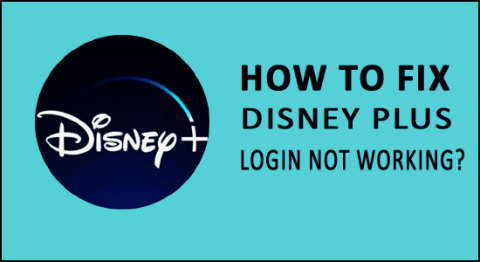
- Most várja meg, amíg a folyamat befejeződik, és javítsa ki a problémákat.
- Végül indítsa újra a számítógépet.
Ha továbbra is az MSVCR71.dll hiányzik hibaüzenettel néz szembe, próbálja ki a következő megoldást.
2. javítás: Futtassa a DISM programot
Egy másik Windows beépített hibaelhárító eszköz, amely segít a sérült fájlok kijavításában, a DISM . Ez egy fejlett eszköz. Tehát, ha az SFC nem végezte el a munkát, mehet a DISM.
A DISM futtatásához a számítógépen egyszerűen kövesse az alábbi lépéseket:
- Kattintson a jobb gombbal a Windows Start gombjára, és válassza a Parancssor (Rendszergazda) lehetőséget a listából.
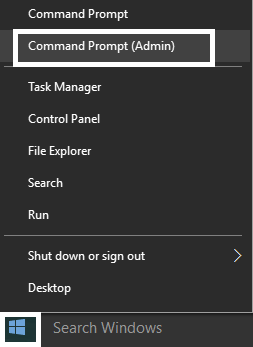
- Most írja be ezeket a parancsokat a Parancssorba, és nyomja meg az Enter billentyűt a végrehajtásához:
DISM.exe /Online /Cleanup-image /Restorehealth
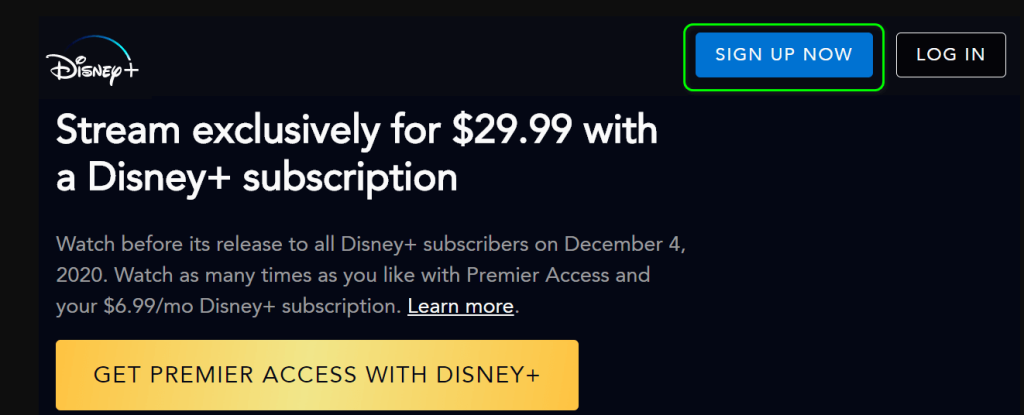
- A DISM beolvasása és a problémák kijavítása némi időt vesz igénybe. Tehát legyen türelemmel, és hagyja, hogy a folyamat befejeződjön.
- A beolvasási folyamat befejezése után indítsa újra a számítógépet.
3. javítás: Állítsa vissza az MSVCR71.dll fájlt a Lomtárból
Az „MSVCR71.dll hiányzik” hibaüzenet azt jelenti, hogy a fájl törlődött a számítógépről. Tehát, ha véletlenül törölte az MSVCR71.dll fájlt a számítógépéről, akkor annak elérhetőnek kell lennie a Lomtárban.
Így az MSVCR71.dll nem található hiba kijavításához visszaállíthatja a fájlt a lomtárból. De abban az esetben, ha véglegesen a számítógépről származik, akkor újra telepítenie kell az MSVCR71.dll fájlt a hivatalos webhelyről.
4. javítás: Vizsgálja meg számítógépét vírusok/kártevő programok után
Lehetséges, hogy az MSVCR71.dll hiányzó hibaüzenetet kapja a Windows 10 rendszerű számítógépen a vírus jelenléte miatt a számítógépen. Néha az MSVCR71.dll hibák a rendszeren lévő rosszindulatú programokhoz kapcsolódnak.
Ezért a probléma megoldásához futtasson egy víruskeresőt a számítógépen a vírus eltávolításához. Ezt követően ellenőrizze, hogy a hiba kijavított-e vagy sem. Ha nem, akkor lépjen a következő megoldásra.
Nincs vírusirtó/kártevőirtó telepítve a számítógépére, és jó kártevőirtó eszközt keres? Akkor azt javaslom, hogy próbálja ki a Spyhuntert .
Ez egy fejlett kártevőirtó eszköz, amely eltávolítja a rosszindulatú programokat vagy vírusokat a számítógépéről, és megvédi számítógépét a rosszindulatú programok támadásaitól.
Kérje meg a Spyhuntert, hogy távolítsa el a rosszindulatú programokat/vírusokat a számítógépéről
5. javítás: Töltse le a Visual C++ újraterjeszthető csomagokat
Az MSVCR71.dll a Microsoft Visual C++ újraterjeszthető csomagokkal érkezik. Ezért az MSVCR71.dll hiányzó hibájának kijavításához Windows 10 rendszerű számítógépen töltse le a Visual C++ újraterjeszthető csomagokat.
Ehhez a következőket kell tennie:
- Kattintson a jobb gombbal a This PC elemre , és válassza a Tulajdonságok menüpontot .
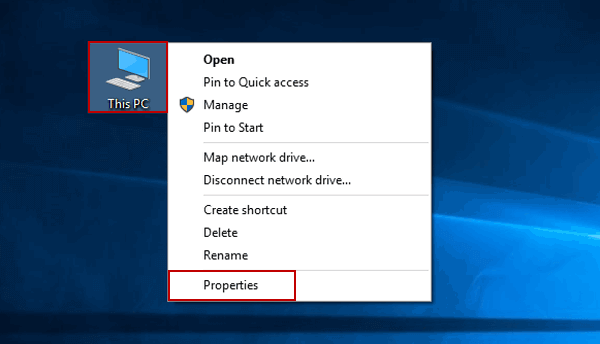
- Az ablakokban keresse meg a használt rendszerverziót (32 bites vagy 64 bites) a Rendszertípus lehetőség alatt.
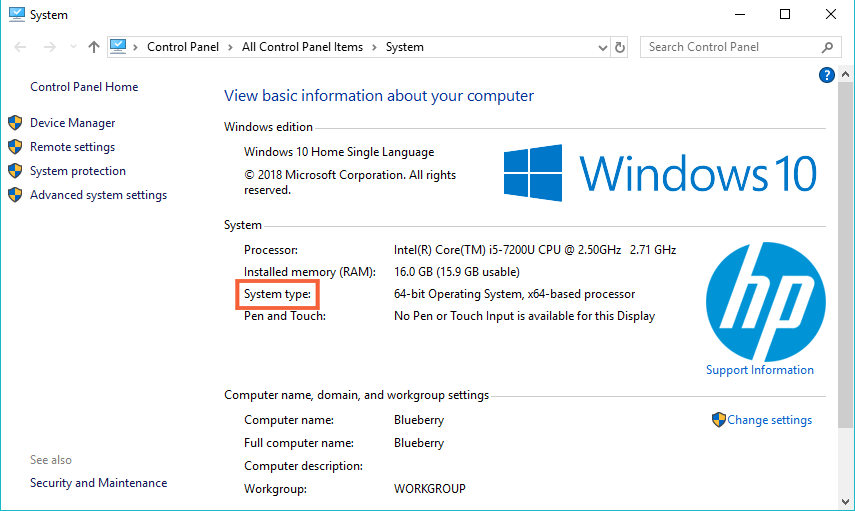
- Most keresse fel a Microsoft Microsoft Visual C++ letöltési oldalát .
- Ezután töltse le a kijelölt újraterjeszthető csomagot a számítógépéhez.
- Nyissa meg a letöltött futtatható fájlt, és telepítse a számítógépére.
- Végül indítsa újra a számítógépet, és ellenőrizze, hogy a hiba megoldódott-e vagy sem.
6. javítás: Másolja át az MSVCR71.dll fájlt egy másik számítógépről
Az MSVCR71.dll fájl visszaállításának másik módja a fájl másolása egy másik számítógépről és beillesztése a számítógépére. De győződjön meg arról, hogy a számítógép, amelyről a fájlt másolja, ugyanazzal az operációs rendszerrel rendelkezik, mint az Öné.
- Számítógépén lépjen a Windows keresősávjába , és írja be a cmd parancsot.
- Kattintson a jobb gombbal a Parancssorra , és válassza a Futtatás rendszergazdaként lehetőséget .
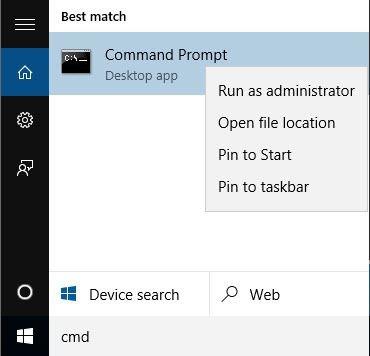
- A Parancssorba írja be a következő parancsot, és nyomja meg az Enter billentyűt:
kontroll /név microsoft.system
- Most ismételje meg az első három lépést azon a számítógépen, amelyen az MSVCR71.dll fájlt másolni fogja .
- Győződjön meg arról, hogy mind a számítógépen ugyanaz a rendszertípus , mind a Windows kiadás .
- Nyissa meg a File Explorer programot a másik számítógépen.
- Lépjen a C:\Windows\SysWOW64 mappába (ha nem találja itt a fájlt, akkor lépjen a C:\Windows\System32 mappába ), másolja ki az MSVCR71.dll fájlt , és illessze be a külső merevlemezre vagy flash meghajtóra.
- Most nyissa meg a File Explorer programot a számítógépén, és illessze be az MSVCR71.dll fájlt ugyanabba a helyre.
- Nyissa meg a Parancssort rendszergazdai jogosultságokkal.
- Írja be a regsvr32 msvcr71.dll parancsot a parancssorba, és nyomja meg az Enter billentyűt.
Az összes lépés végrehajtása után ellenőrizze, hogy az MSVCR71.dll nem található hiba megoldódott-e vagy sem.
7. javítás: Töltse le az MSVCR71.dll fájlt manuálisan
Mivel az MSVCR71.dll hiba nagyon gyakori a felhasználók körében, ezért a teljes webhelyek már készített biztonsági másolatot erről a dll fájlról. Tehát, ha ezt a problémát tapasztalja, egyszerűen kijavíthatja úgy, hogy letölti a megbízható webhelyről, és elhelyezi a megfelelő helyre.
- Először nyissa meg a megbízható webhelyet, és töltse le onnan a DLL fájlt.
- Vizsgálja meg a letöltött DLL fájlt vírusok/rosszindulatú programok szempontjából .
- A letöltés befejeztével másolja ki a DLL fájlt.
- Ha 32 bites Windows-t használ, lépjen a „ C:WindowsSystem32 ” elemre, és illessze be oda a DLL fájlt. 64 bites Windows-felhasználók esetén illessze be a fájlt a " C:WindowsSysWOW64 " mappába. Ha a DLL fájl már létezik, ne cserélje ki.
- Regisztrálja az imént másolt DLL fájlt. Ehhez nyissa meg a Parancssort rendszergazdai jogosultságokkal, és hajtsa végre ezt a parancsot:
regsvr32 msvcr71.dl
Reméljük, hogy az MSVCR71.dll hiányzó hibája most megoldódott, de ha továbbra is megjelenik a hiba, próbálkozzon további kézi megoldásokkal, amelyek a DLL hibák javítása című útmutatónkban találhatók ?
Vagy ha egyszerűen meg akarja oldani, akkor az alternatív megoldást választja.
MSVCR71.dll Hiba: GYIK
1: Mi hiányzik az MSVCR71.DLL fájlból?
Az MSVCR71.DLL hiányzó egy hibaüzenet, amely akkor jelenik meg, ha a DLL fájl hiányzik, törölve van vagy megsérült a rendszerben, és az erre a DLL fájlra támaszkodó programfájlok nem tudják használni.
2: Mire használható az MSVCR71.DLL?
Az MSVCR71.DLL egy modul és Windows-fájl, amely a Microsoft Visual C Runtime Library-hoz van társítva. Szabványos C-könyvtári funkciókat tartalmaz, és vannak különféle Windows-alkalmazások/programok, amelyek erre a DLL-fájlra támaszkodnak az elemek, például görgetősávok, egéresemények, legördülő menük és gombok vezérléséhez és megjelenítéséhez.
3: Hogyan javíthatom ki a hiányzó DLL-hibákat a Windows 10 rendszerben?
A hiányzó DLL hiba kijavításához a Windows 10 rendszerű számítógépen kövesse az alábbi javításokat:
- Futtassa a System File Checker (SFC) vizsgálatot
- Használja a DISM eszközt
- Rendszerkép javítása
- Hajtsa végre a Rendszer-visszaállítást
- Telepítse újra a szoftvert
- Másolja a DLL-t egy másik egészséges rendszerről
- Töltse le a DLL fájlt manuálisan
Alternatív megoldás az MSVCR71.dll hiányzó/nem található hiba elhárítására
Kipróbálta az összes megadott megoldást, és továbbra is az MSVCR71.dll nem található hibaüzenet jelenik meg a Windows 10 PC-n ? Ne aggódjon, mert itt van egy alternatív megoldás az Ön számára. Próbálja ki a PC Repair Tool eszközt az MSVCR71.dll hiányzó hiba kijavításához .
Ez egy rendkívül fejlett és többfunkciós javítóeszköz, amely kijavítja a számítógépes hibákat/problémákat, mint például a DLL, BSOD, alkalmazások, játékok hibáit, megvédi a számítógépet a vírusok/rosszindulatú programok támadásaitól és még sok más.
Ez az eszköz optimalizálja a számítógépet is, hogy javítsa a teljesítményét, és úgy működjön, mint egy új. Tehát egyszerűen töltse le, és ellenőrizze számítógépét ezzel az eszközzel a gyakori Windows PC-hibák kijavításához.
Szerezze be a PC javítóeszközt az MSVCR71.dll hiba kijavításához Windows 10 rendszeren
Következtetés
Tehát ez az egész az MSVCR71.dll hiányzó hibájáról szól a Windows 10 számítógépen .
A cikkben említett javítások segítenek megszabadulni ettől a problémától. Mindössze annyit kell tennie, hogy egyesével kövesse ezeket a megoldásokat, amíg meg nem találja a megfelelőt.
Remélem, a cikk működik az Ön számára. Ha igen, akkor ossza meg cikkeinket azokkal a felhasználókkal, akiknek ugyanaz a problémája.
![Hogyan lehet élő közvetítést menteni a Twitch-en? [KIFEJEZETT] Hogyan lehet élő közvetítést menteni a Twitch-en? [KIFEJEZETT]](https://img2.luckytemplates.com/resources1/c42/image-1230-1001202641171.png)
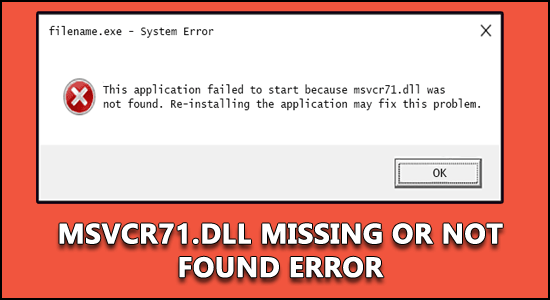
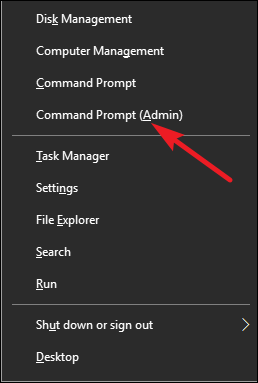
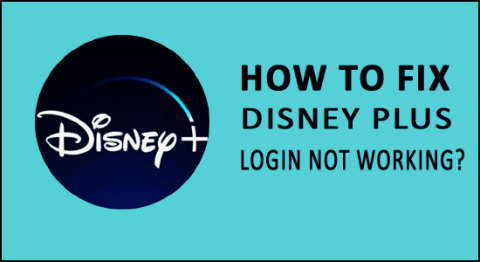
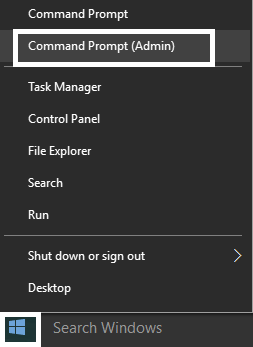
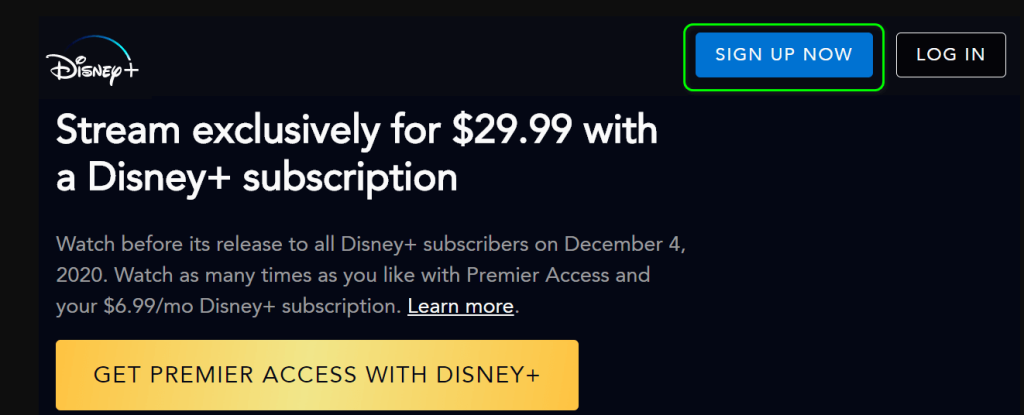
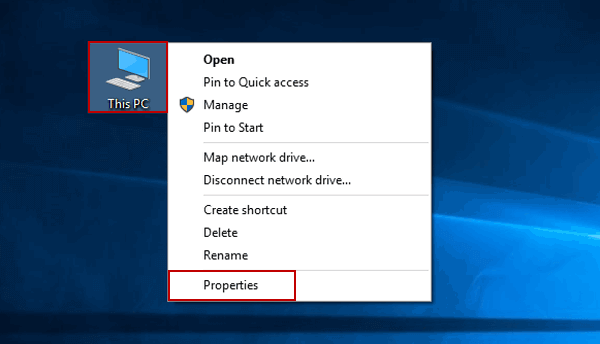
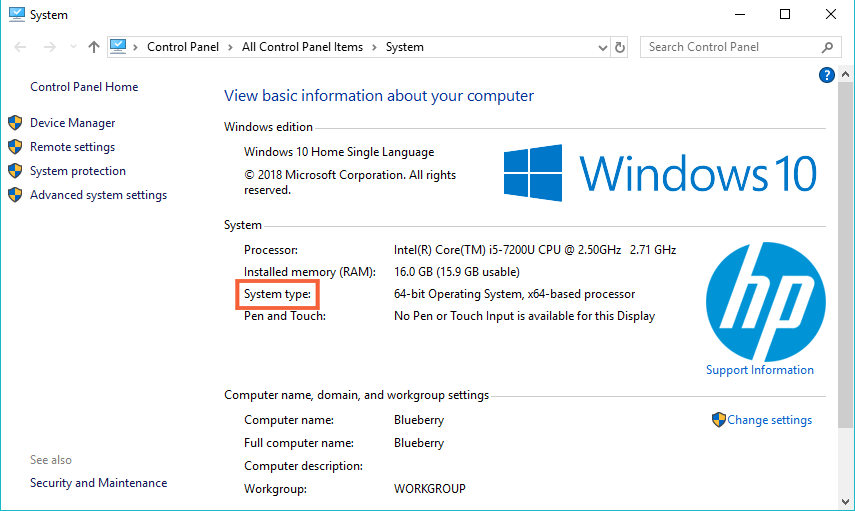
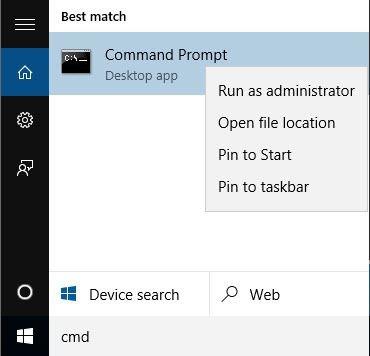


![[JAVÍTOTT] „A Windows előkészítése, ne kapcsolja ki a számítógépet” a Windows 10 rendszerben [JAVÍTOTT] „A Windows előkészítése, ne kapcsolja ki a számítógépet” a Windows 10 rendszerben](https://img2.luckytemplates.com/resources1/images2/image-6081-0408150858027.png)

![Rocket League Runtime Error javítása [lépésről lépésre] Rocket League Runtime Error javítása [lépésről lépésre]](https://img2.luckytemplates.com/resources1/images2/image-1783-0408150614929.png)



